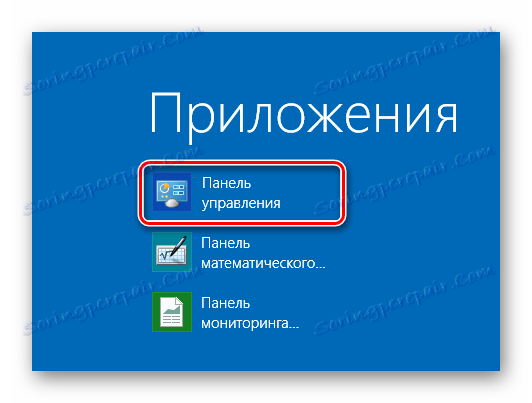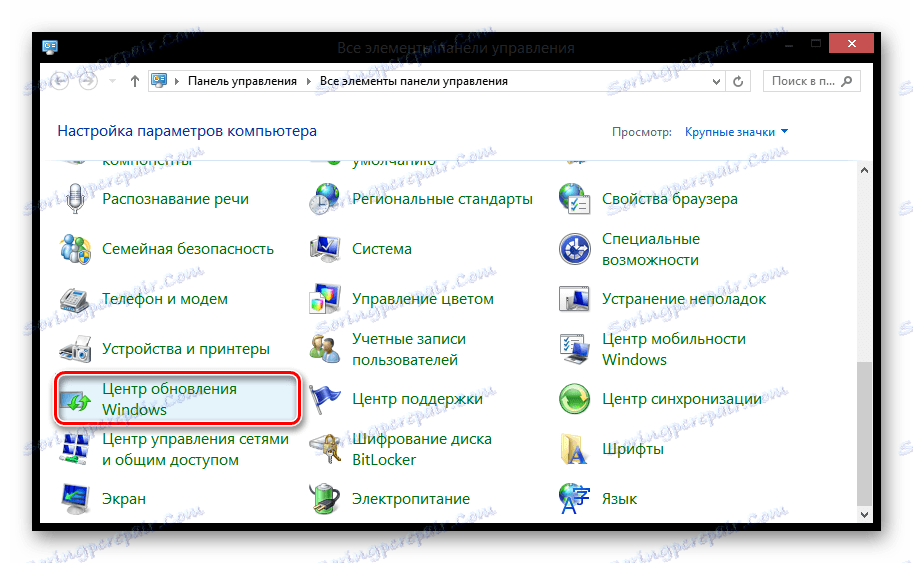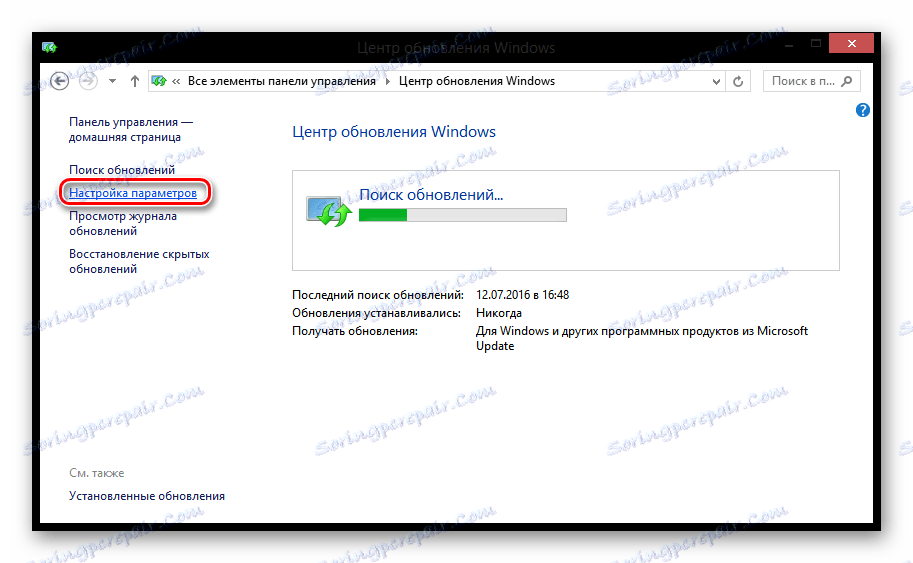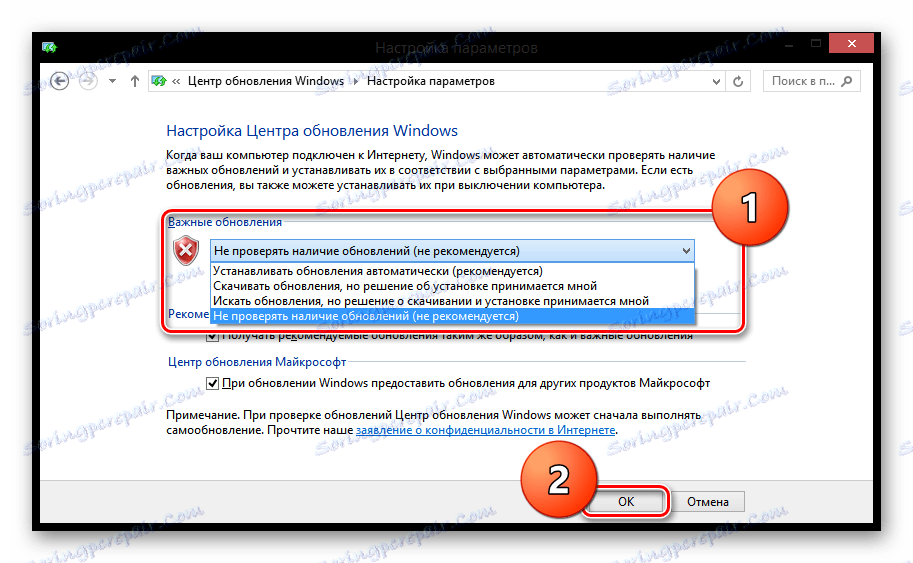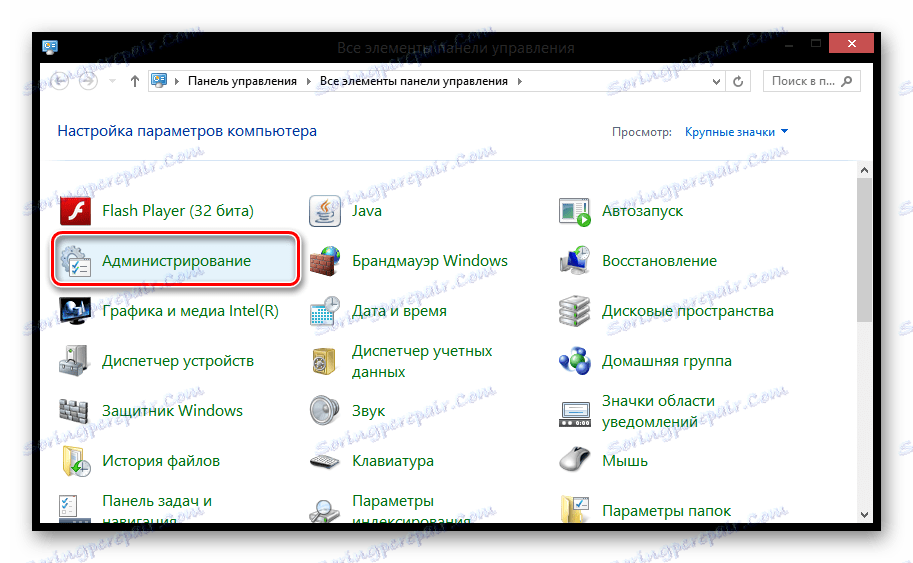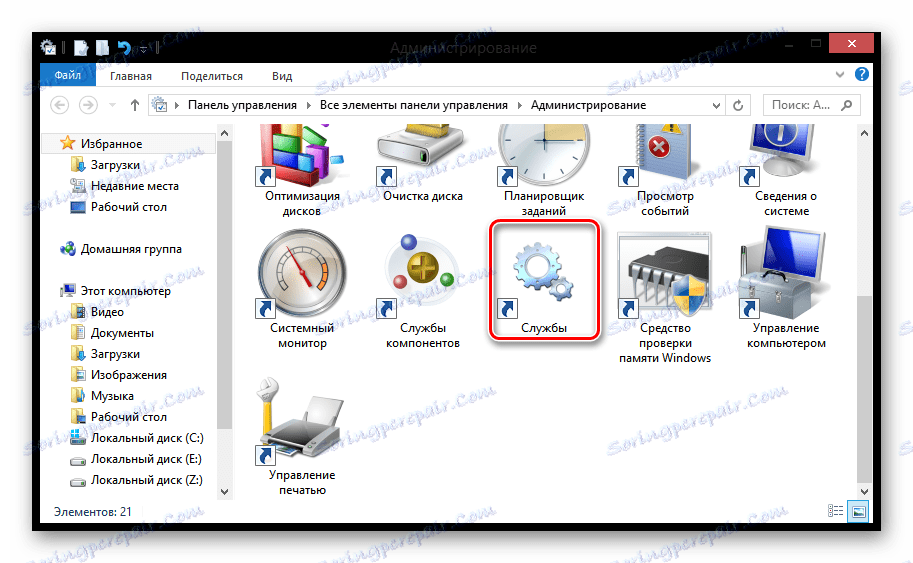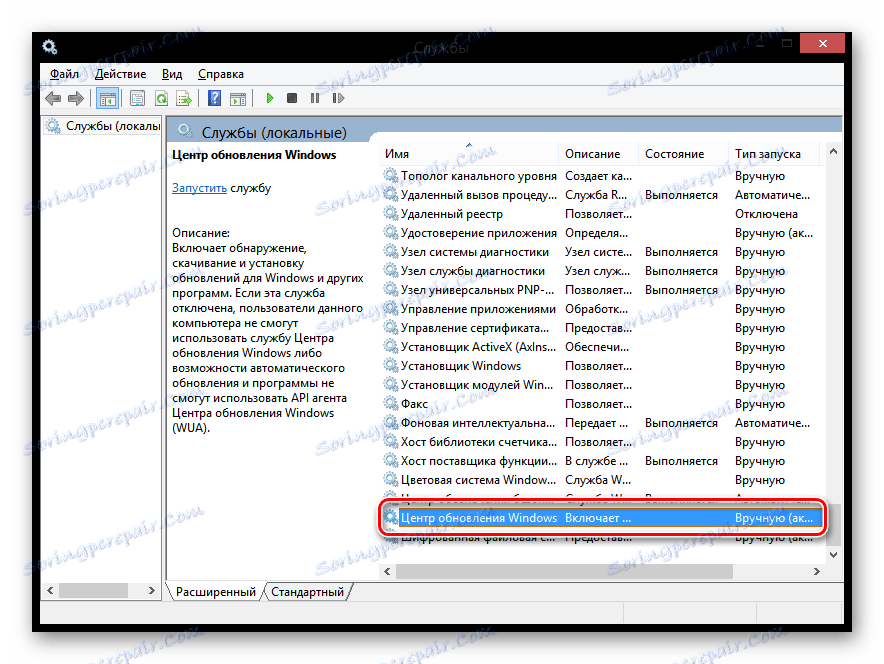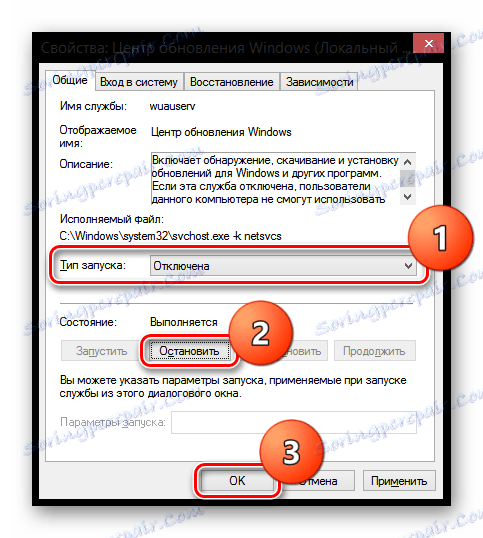Kako onemogućiti automatsko ažuriranje u sustavu Windows 8
Automatsko ažuriranje sustava omogućuje vam održavanje performansi operacijskog sustava, pouzdanost i sigurnost. No, istodobno, mnogi korisnici ne vole da se nešto događa na računalu bez njihova znanja, a takva neovisnost sustava ponekad može uzrokovati neke neugodnosti. Zato Windows 8 omogućuje mogućnost onemogućavanja automatskih ažuriranja.
sadržaj
Onemogućavanje automatskih ažuriranja u sustavu Windows 8
Sustav se redovito ažurira kako bi se održao u dobrom stanju. Budući da korisnik često ne želi ili zaboravlja instalirati najnoviji razvoj tvrtke Microsoft, Windows 8 to čini za njega. Ali uvijek možete onemogućiti automatsko ažuriranje i preuzeti taj proces u svoje ruke.
1. način: onemogućite ažuriranje automatskog ažuriranja u centru za ažuriranje
- Najprije otvorite "Upravljačku ploču" na bilo koji način poznat. Na primjer, upotrijebite Pretraživanje ili bočnu traku čari.
![Upravljačka ploča sustava Windows 8]()
- Sada pronađite stavku "Windows Update" i kliknite na njega.
![Windows 8 Sve stavke upravljačke ploče]()
- U otvorenom prozoru na izborniku s lijeve strane pronađite stavku "Postavke" i kliknite na njega.
![Windows 8 Windows Update]()
- Ovdje u prvom stavku s nazivom "Važna ažuriranja" na padajućem izborniku odaberite željenu stavku. Ovisno o tome što želite, uopće možete onemogućiti pretragu najnovijih dostignuća ili omogućiti pretraživanje, ali zabraniti automatsku instalaciju. Zatim kliknite na "OK" .
![Mogućnosti postavljanja sustava Windows 8]()
Ažuriranja neće biti instalirana na vašem računalu bez vašeg dopuštenja.
Druga metoda: isključite program Windows Update
- Opet, prvi korak je otvaranje upravljačke ploče .
![Upravljačka ploča sustava Windows 8]()
- Zatim u prozoru koji se otvori pronađite stavku "Administrator" .
![Windows 8 sve stavke upravljačke ploče_2]()
- Ovdje pronađite stavku "Usluge" i dvaput kliknite na njega.
![Administracija sustava Windows 8]()
- U prozoru koji se otvori, na samom dnu, pronađite redak "Windows Update" i dvaput kliknite na njega.
![Usluge sustava Windows 8]()
- Sada u općim postavkama na padajućem izborniku "Vrsta pokretanja" odaberite stavku "Isključeno" . Zatim svakako zaustavite aplikaciju klikom na gumb "Zaustavi" . Kliknite "U redu" da biste spremili sve radnje.
![Svojstva - Windows Update 8-Local Computer-]()
Dakle, nećete napustiti Centar za obnovu ni najmanje šanse. Jednostavno neće početi sve dok to ne želite.
U ovom smo članku pogledali dva načina na koji možete onemogućiti sustav automatskog ažuriranja. No, ne preporučujemo da to učinite jer će se razina sigurnosti sustava smanjiti ako neovisno nadzirete izdavanje novih ažuriranja. Budite oprezni!